IMAGINE DIGITALA - TEMA1
FOTOGRAMETRIE CU ZEPHYR
-
Software folosit : 3DF Zephyr, cu tutoriale aici.
-
Editarea capturii in Meshmixer , cu tutoriale aici.



Trei solutii aproape gratuite
3DF Zephyr
-
Free: 50 photos
-
Lite: 500 photos
-
Manual Photo / Video / Panorama Capture on Android or iOS
-
Processing on Windows PC
-
Auto & Manual Cropping
-
Sketchfab / OBJ+MTL exporter
-
Best Quality
Trnio
-
$0.99 in the App Store
-
70 Photos
-
Assisted Photo Capture on iPhone
-
Processing in the Cloud
-
Auto & Manual Cropping
-
Integrated Social Features
-
Sketchfab / (OBJ?) exporter
-
Good Quality
Scann3D
-
$5.99/month or $40,99/year
-
Unlimited Photos (practically ~40-80 depending on phone specs)
-
Assisted Photo Capture on Android
-
Local Processing on the phone
-
No Cropping feature
-
Sketchfab / (OBJ?) exporter
-
Basic to Good Quality
Realizarea fotografiilor – reguli generale

-
E de preferat sa amplasati subiectul de captat într-o lumină difuză. Evitați sursele directe de lumină care aruncă umbre clare pe suprafata subiectului, caci veti capta aceste umbre în textura modelului rezultat şi atunci acesta nu se va mai încadra bine oriunde in viitoarele voastre compozitii virtuale.
-
Fotografiaţi o scenă absolut statică, evitând schimbarea de compozitie de la o fotografie la alta (şi orice altceeva ar putea trece, din pdv optic, drept mişcare):
- Dacă puteţi, rugaţi oamenii care trec prin zonă să stea câteva momente liniştiti sau îndepărtaţi-i;
- Dacă fotografiaţi în aer liber evitaţi zilele vântoase; mişcarea plantelor din peisaj sau chiar trecerea norilor pe cer induc schimbări (fie ele numai de lumină) între cadrele succesive;
- Nu rotiţi subiectul pentru a-l fotografia din mai multe unghiuri, căci în acest fel el îşi va schimba poziţia faţă de fundal. Chiar dacă programul oferă unelte de mascare a fundalului, e mult mai uşor să faceţi o fotogrametrie bună dacă aceasta e statică. Rotiţi-vă voi în jurul subiectului când fotografiaţi, în vreme ce acesta stă fix;
- Dacă faceţi un portret, cel fotografiat trebuie să stea complet nemişcat, inclusiv privirea. Un scaun face minuni în acest sens. Dacă sunteţi afară, atenţie la vânt! hainele şi părul vor flutura şi vor compromite lucrarea!
- Evitați ca subiectul sa fie amplasat pe o suprafata de sprijin lucioasă. Reflexia variază în funcţie de poziţia observatorului, de aceea se va schimba de la o fotografie la alta şi programul o va lua drept MISCARE!
- Nu folosiţi în nici un caz un blitz ataşat camerei. Ca şi reflexia, umbra aruncată de acesta va varia odată cu deplasarea camerei fotografice.
- Evitați subiectele transparente, complet negre sau prea lucioase – toate acestea derutează software-ul bazat pe informaţie optică pentru că produc variaţie de la o imagine la alta, ca şi mişcarea. Un caz exemplar este metalul polisat, care e foarte greu de captat în fotogrametrie.
-
Mare atenţie la calitatea fotografică:
- Nu editati ulterior fotografiile, şi în mod special NU LE DECUPATI!!! Centrul fotografiei este punctul principal de privire de la Perspectiva, deci un punct important in calculul făcut de program. Dacă îl deplasaţi involuntar prin decuparea imaginii, stricaţi tot!
- Captaţi imagini clare, la rezolutie maximă, cu o mulțime de detalii și textură.
- Nu încercați să reglați distorsiunea lentilei, lăsaţi programul să se ocupe de asta;
- Daca puteti activa DOF (Depth of Field), aceasta ajuta fotogrametria prin faptul ca blureaza fundalul.
- Evitati ISO mare, caci el introduce mult noise in imagine si e derutant pentru software.
- Evitaţi sa folosiţi seturi de poze de la diferite aparate;
- Evitaţi sa schimbaţi distanţa focală în cadrul unui aceluiaşi set;
-
Strategia de captare a setului de imagini e importantă pentru succesul capturii şi ea e legată de felul cum lucrează programul cu aceste seturi de date. Reţineţi că în fotogrametrie algoritmii de calcul caută puncte de reper între fotografii pentru a putea stabili, pe baza acestor puncte, pozitia lor relativă în spaţiu. De aceea:
- Fotografiile trebuie să se suprapună în mare măsură (70-80%). Fiecare parte a scenei de captat ar trebui să apară în cel puțin trei vizualizări separate din diferite locații;
- Evitaţi subiecte cu texturi uniforme sau foarte repetitive, caci ele nu conţin repere valide. Daca totusi aveţi de lucrat pe aşa ceva, lipiti markeri pe el sau pe masa/podeaua pe care sta.
- De preferat sa aveţi un parcurs organizat in jurul subiectului, căci programul ţine cont şi de ordinea fotografiilor; dacă îi furnizati, să zicem, în ordine, imagini faţă-spate, sus-jos, stânga-dreapta, Zephyr nu va găsi puncte pereche între imaginile consecutive şi există riscul că nu le va mai putea corela;
- Faceţi mai multe ture în jurul obiectului la diferite înălțimi (încercaţi 3 ture de câte 16 de imagini) urmărind să nu aveţi “unghiuri moarte”.
- Păstrați subiectul în centrul cadrului; imagini parţiale pot deruta procesul automat de depistare a perechilor de puncte, prin care Zephyr stabileşte corespondenţa spatială între imagini; veti avea două seturi de poze (înainte şi dupa cea incompletă) care nu pot fi corelate între ele!
- Dacă utilizați Zephyr într-un scenariu urban (cum ar fi o piaţă sau o sală) probabil ca vă trebuie varianta Lite (peste 50 de imagini). Procedaţi astfel: alegeți 2 sau 3 puncte în piaţă și faceți o secvență panoramică de imagini din fiecare loc (asigurând suprapunerea de 60%); apoi captaţi toate fațadele (sau pereții) de la o distanță care permite să se încadreze întreaga înălțime a fațadei (sau puteți efectua mai multe treceri, asigurând o acoperire cu suprapunere de 60% a înălțimii întregii fațade).
Workflow uzual in 3DF Zephyr
1.Proiect nou
↓
2.Importul imaginilor şi generarea norului rarefiat
↓
3.Generarea norului dens
↓
4.Generarea meshului
↓
5.Generarea texturii
↓
6.Export
In detaliu...


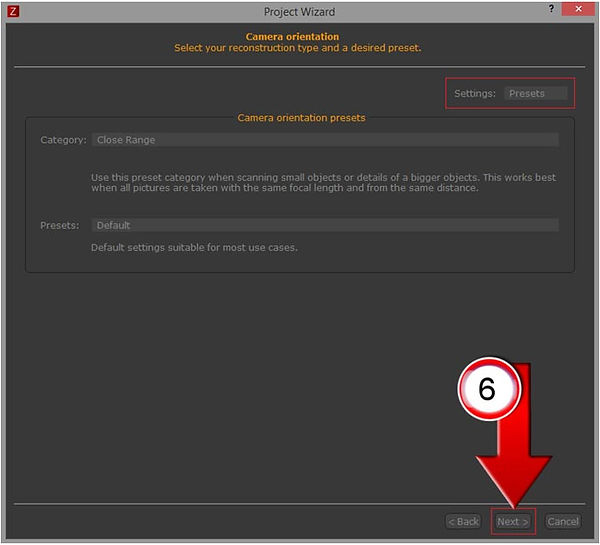





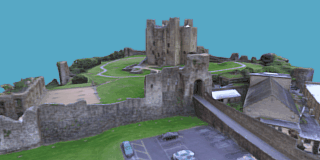

1/ se creeaza un proiect nou
2/ se importa imaginile (fotografii, filme sau panorame 360)
TUTORIAL
FOTOGRAMETRIE CU ZEPHYR
Cerinte tema:
Realizati o fotogrametrie a unui subiect la alegerea voastra si, daca e cazul, corectati-o cu ajutorul unui software de sculptura virtuala. Exportati rezultatul in format OBJ cu material asociat si publicati-l pe platforma sketchfab.com.
Software recomandat pentru fotogrametrie: 3DF Zephyr, cu tutoriale aici.
Editarea capturii se poate face in Meshmixer , cu manual aici.



Fotogrametria: trei solutii aproape gratuite
3DF Zephyr
-
Free: 50 photos
-
Lite: 500 photos
-
Manual Photo / Video / Panorama Capture on Android or iOS
-
Processing on Windows PC
-
Auto & Manual Cropping
-
Sketchfab / OBJ+MTL exporter
-
Best Quality
Trnio
-
$0.99 in the App Store
-
70 Photos
-
Assisted Photo Capture on iPhone
-
Processing in the Cloud
-
Auto & Manual Cropping
-
Integrated Social Features
-
Sketchfab / (OBJ?) exporter
-
Good Quality
Scann3D
-
$5.99/month or $40,99/year
-
Unlimited Photos (practically ~40-80 depending on phone specs)
-
Assisted Photo Capture on Android
-
Local Processing on the phone
-
No Cropping feature
-
Sketchfab / (OBJ?) exporter
-
Basic to Good Quality
Realizarea fotografiilor – reguli generale

-
E de preferat sa amplasati subiectul de captat într-o lumină difuză. Evitați sursele directe de lumină care aruncă umbre clare pe suprafata subiectului, caci veti capta aceste umbre în textura modelului rezultat şi atunci acesta nu se va mai încadra bine oriunde in viitoarele voastre compozitii virtuale.
-
Fotografiaţi o scenă absolut statică, evitând schimbarea de compozitie de la o fotografie la alta (şi orice altceeva ar putea trece, din pdv optic, drept mişcare):
- Dacă puteţi, rugaţi oamenii care trec prin zonă să stea câteva momente liniştiti sau îndepărtaţi-i;
- Dacă fotografiaţi în aer liber evitaţi zilele vântoase; mişcarea plantelor din peisaj sau chiar trecerea norilor pe cer induc schimbări (fie ele numai de lumină) între cadrele succesive;
- Nu rotiţi subiectul pentru a-l fotografia din mai multe unghiuri, căci în acest fel el îşi va schimba poziţia faţă de fundal. Chiar dacă programul oferă unelte de mascare a fundalului, e mult mai uşor să faceţi o fotogrametrie bună dacă aceasta e statică. Rotiţi-vă voi în jurul subiectului când fotografiaţi, în vreme ce acesta stă fix;
- Dacă faceţi un portret, cel fotografiat trebuie să stea complet nemişcat, inclusiv privirea. Un scaun face minuni în acest sens. Dacă sunteţi afară, atenţie la vânt! hainele şi părul vor flutura şi vor compromite lucrarea!
- Evitați ca subiectul sa fie amplasat pe o suprafata de sprijin lucioasă. Reflexia variază în funcţie de poziţia observatorului, de aceea se va schimba de la o fotografie la alta şi programul o va lua drept MISCARE!
- Nu folosiţi în nici un caz un blitz ataşat camerei. Ca şi reflexia, umbra aruncată de acesta va varia odată cu deplasarea camerei fotografice.
- Evitați subiectele transparente, complet negre sau prea lucioase – toate acestea derutează software-ul bazat pe informaţie optică pentru că produc variaţie de la o imagine la alta, ca şi mişcarea. Un caz exemplar este metalul polisat, care e foarte greu de captat în fotogrametrie.
-
Mare atenţie la calitatea fotografică:
- Nu editati ulterior fotografiile, şi în mod special NU LE DECUPATI!!! Centrul fotografiei este punctul principal de privire de la Perspectiva, deci un punct important in calculul făcut de program. Dacă îl deplasaţi involuntar prin decuparea imaginii, stricaţi tot!
- Captaţi imagini clare, la rezolutie maximă, cu o mulțime de detalii și textură.
- Nu încercați să reglați distorsiunea lentilei, lăsaţi programul să se ocupe de asta;
- Daca puteti activa DOF (Depth of Field), aceasta ajuta fotogrametria prin faptul ca blureaza fundalul.
- Evitati ISO mare, caci el introduce mult noise in imagine si e derutant pentru software.
- Evitaţi sa folosiţi seturi de poze de la diferite aparate;
- Evitaţi sa schimbaţi distanţa focală în cadrul unui aceluiaşi set;
-
Strategia de captare a setului de imagini e importantă pentru succesul capturii şi ea e legată de felul cum lucrează programul cu aceste seturi de date. Reţineţi că în fotogrametrie algoritmii de calcul caută puncte de reper între fotografii pentru a putea stabili, pe baza acestor puncte, pozitia lor relativă în spaţiu. De aceea:
- Fotografiile trebuie să se suprapună în mare măsură (70-80%). Fiecare parte a scenei de captat ar trebui să apară în cel puțin trei vizualizări separate din diferite locații;
- Evitaţi subiecte cu texturi uniforme sau foarte repetitive, caci ele nu conţin repere valide. Daca totusi aveţi de lucrat pe aşa ceva, lipiti markeri pe el sau pe masa/podeaua pe care sta.
- De preferat sa aveţi un parcurs organizat in jurul subiectului, căci programul ţine cont şi de ordinea fotografiilor; dacă îi furnizati, să zicem, în ordine, imagini faţă-spate, sus-jos, stânga-dreapta, Zephyr nu va găsi puncte pereche între imaginile consecutive şi există riscul că nu le va mai putea corela;
- Faceţi mai multe ture în jurul obiectului la diferite înălțimi (încercaţi 3 ture de câte 16 de imagini) urmărind să nu aveţi “unghiuri moarte”.
- Păstrați subiectul în centrul cadrului; imagini parţiale pot deruta procesul automat de depistare a perechilor de puncte, prin care Zephyr stabileşte corespondenţa spatială între imagini; veti avea două seturi de poze (înainte şi dupa cea incompletă) care nu pot fi corelate între ele!
- Dacă utilizați Zephyr într-un scenariu urban (cum ar fi o piaţă sau o sală) probabil ca vă trebuie varianta Lite (peste 50 de imagini). Procedaţi astfel: alegeți 2 sau 3 puncte în piaţă și faceți o secvență panoramică de imagini din fiecare loc (asigurând suprapunerea de 60%); apoi captaţi toate fațadele (sau pereții) de la o distanță care permite să se încadreze întreaga înălțime a fațadei (sau puteți efectua mai multe treceri, asigurând o acoperire cu suprapunere de 60% a înălțimii întregii fațade).
Workflow uzual in 3DF Zephyr
1.Proiect nou
↓
2.Importul imaginilor şi generarea norului rarefiat
↓
3.Generarea norului dens
↓
4.Generarea meshului
↓
5.Generarea texturii
↓
6.Export
In detaliu...
1/ Se creeaza un proiect nou:

2a/ Se importa imaginile (fotografii, filme sau panorame 360)...

2b/ ... se aleg setarile care descriu cel mai bine subiectul de captat ...

2c/ ...programul ofera statistica fotografiilor importate cu succes...

2d/ ...si iata norul rarefiat de puncte pe care l-a generat Zephyr:

3/ Generati norul dens alegand setarile cele mai potrivite:

4/ Generati un mesh care se muleaza pe punctele norului:

5/ Generati si o textura pentru acest mesh:

6/ Exportati in format OBJ (cu o singura textura asociata, de tip JPG):

NOTA: In final, in folderul in care ati facut exportul trebuie sa gasiti 3 fisiere:
OBJ (fisierul care contine modelul propriuzis, in format mesh) ;
MTL (fisierul care stocheaza biblioteca de materiale asociate modelului) ;
JPG (fisierul cu textura).
Toate aceste fisiere trebuie salvate/mutate impreuna pentru ca modelul creat sa isi afiseze bine textura, indiferent de programul in care il incarcati.
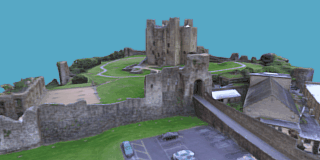
Exemplu. Omnidirectional, model originar pe sketchfab.com